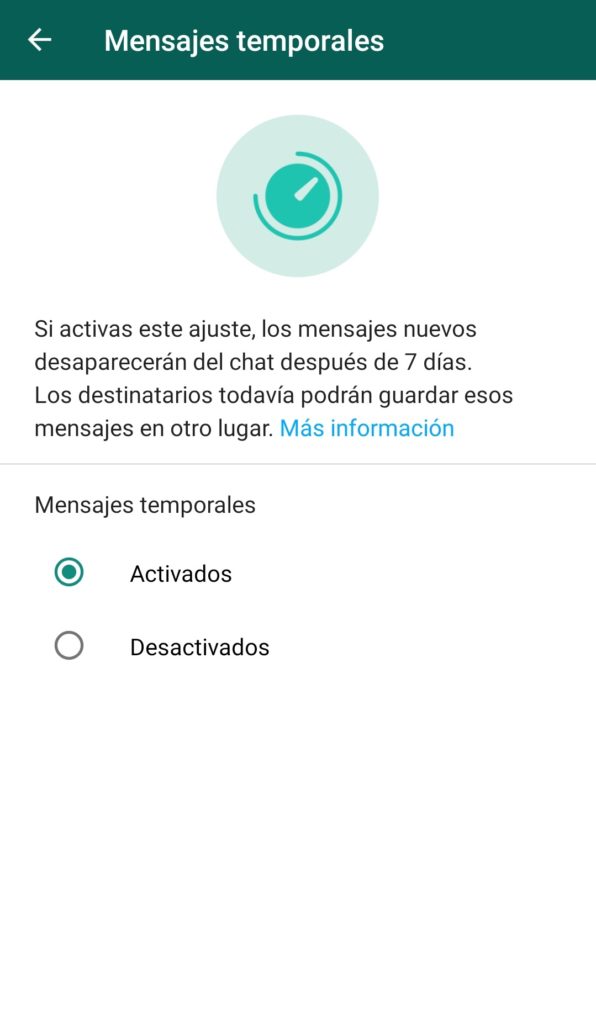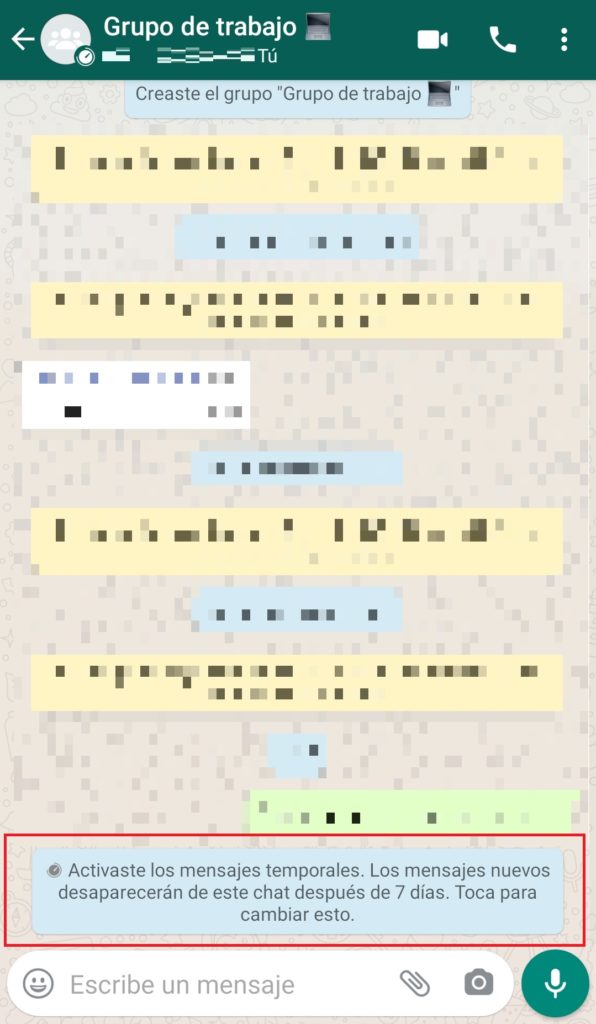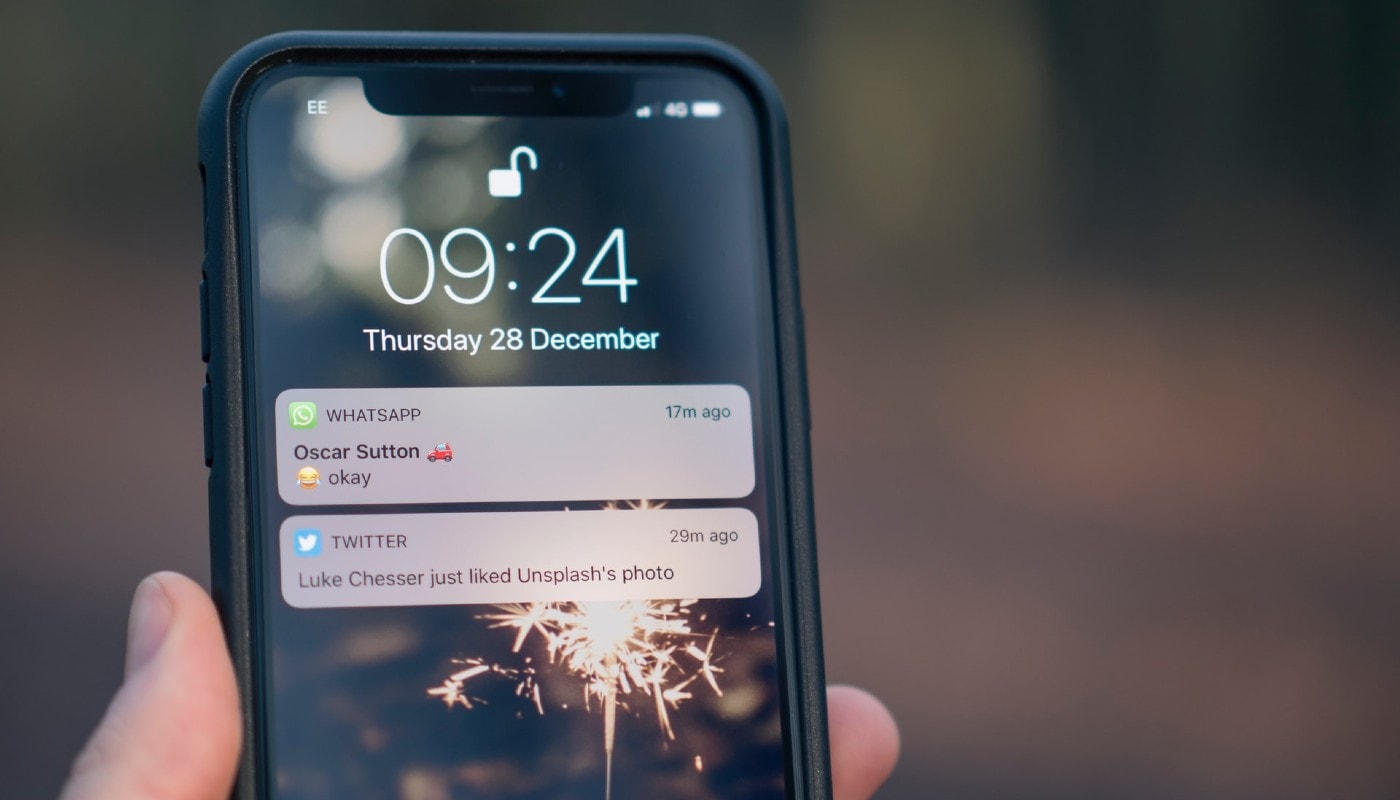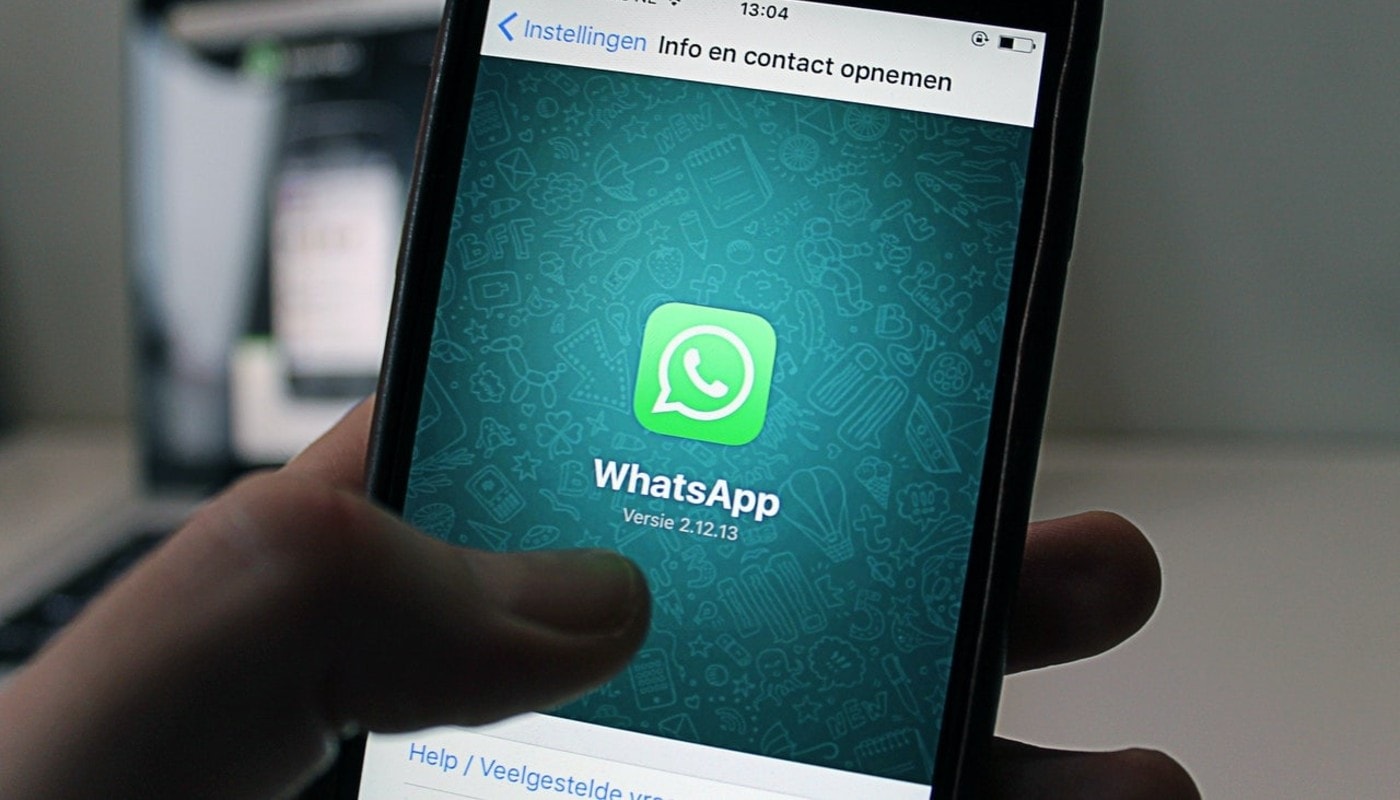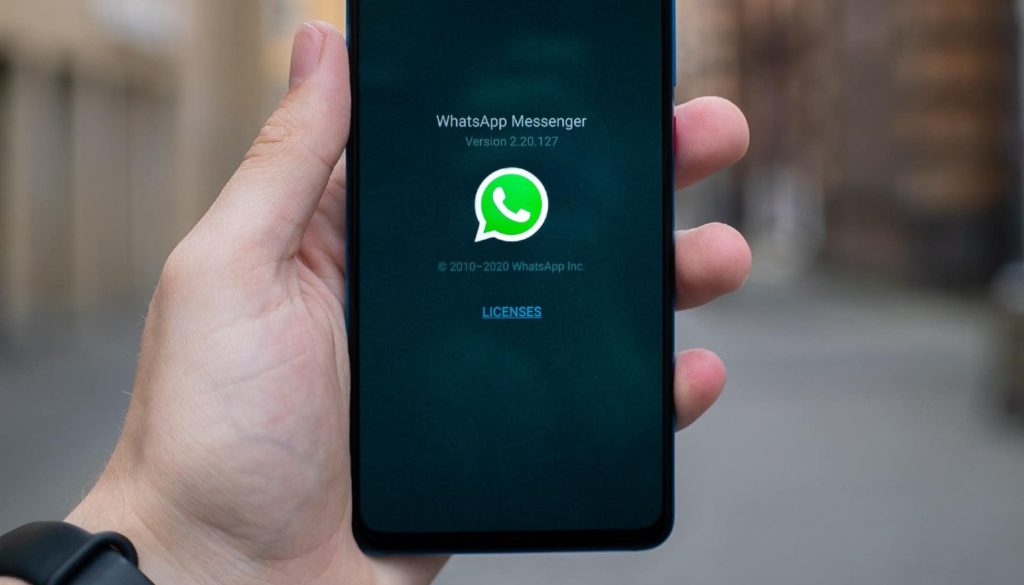
En la actualidad, la privacidad es la primera preocupación de millones de usuarios en línea. ¿Alguna vez te has preguntado qué hacen tus contactos con los mensajes que les envías?
Si tu respuesta es afirmativa, seguro deseas comenzar a resguardar la información que compartes en WhatsApp. Sin importar si llevas 1 mes o 5 años en esta plataforma, todavía puedes tomar cartas en el asunto con tus conversaciones.
¿Deseas saber más al respecto? A continuación te explicaré todo sobre los mensajes temporales en WhatsApp, y cómo puedes evitar que tus conversaciones privadas sean visibles para siempre.
Qué son y para qué sirven los mensajes temporales
En WhatsApp, los mensajes temporales son aquellos que desaparecen al cabo de 7 días, sin que tengas que borrarlos de forma manual.
Al tener conversaciones privadas, esta opción te garantiza la eliminación de los mensajes para ti y tus contactos.
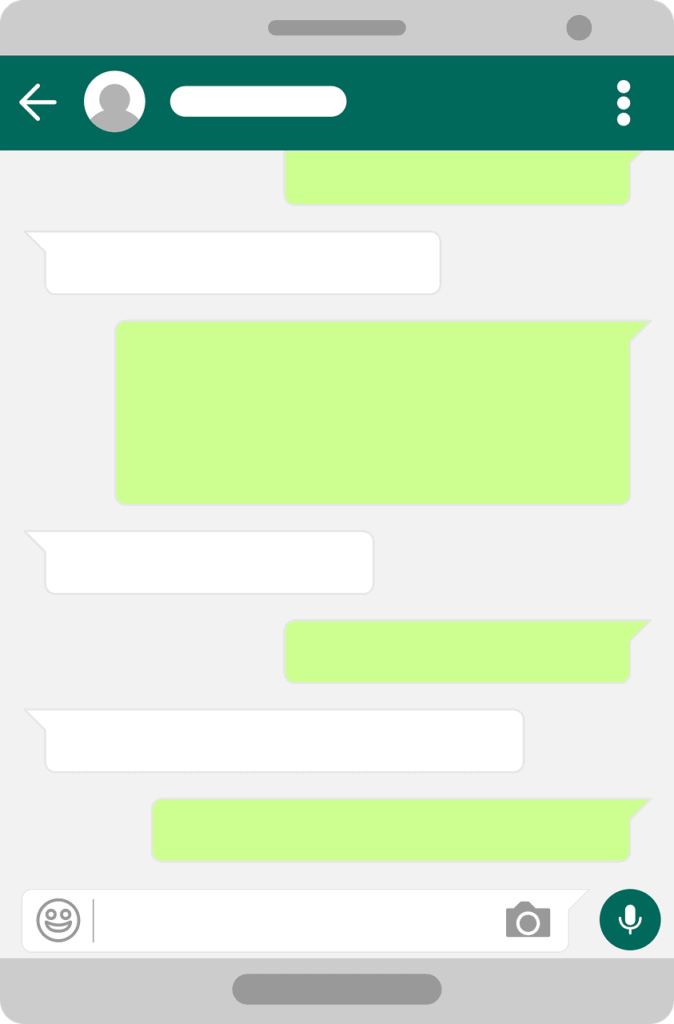
Además de eliminar las conversaciones en 7 días, los mensajes temporales también te servirán para:
- Activar la eliminación automática de mensajes en conversaciones grupales.
- Compartir información sensible sin que quede evidencia.
- Liberar espacio en tu dispositivo, sin que tengas que eliminar mensajes de forma manual.
- Organizar grupos efímeros para una situación concreta, y así evitar la acumulación de chats innecesarios.
Cómo activar los mensajes temporales en WhatsApp para Android
Si te has decidido a probar esta nueva funcionalidad de WhatsApp, a continuación te mostraré cómo hacerlo en todos tus dispositivos Android.
- Accede a WhatsApp desde el menú de aplicaciones de tu móvil.
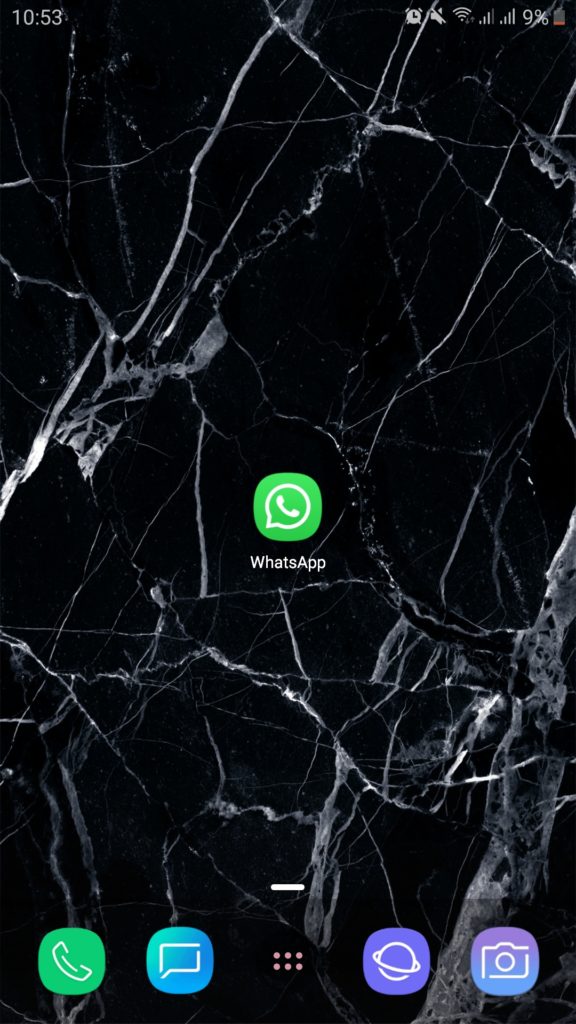
2. En la pestaña Chats, elige la conversación donde deseas activar los mensajes temporales.
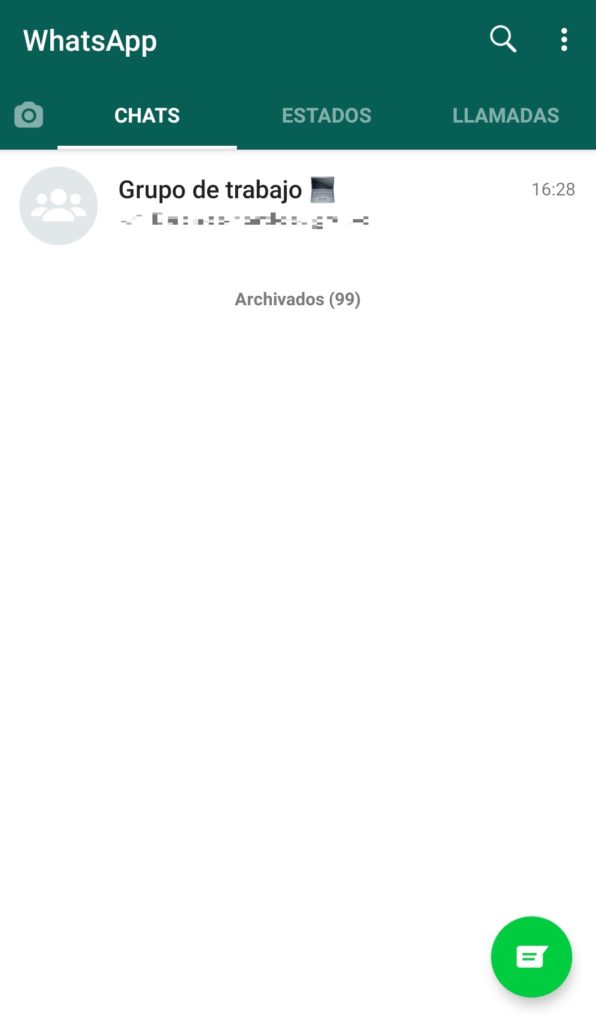
3. Haz clic en el nombre de tu contacto o grupo, ubicado en la parte superior.
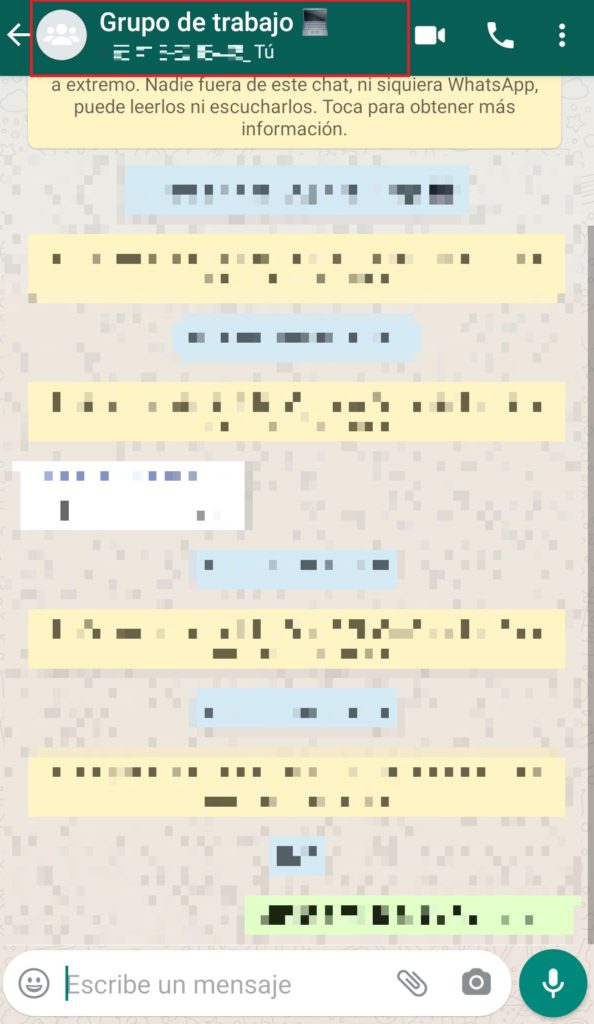
4. Selecciona la opción Mensajes temporales y después presiona Continuar.
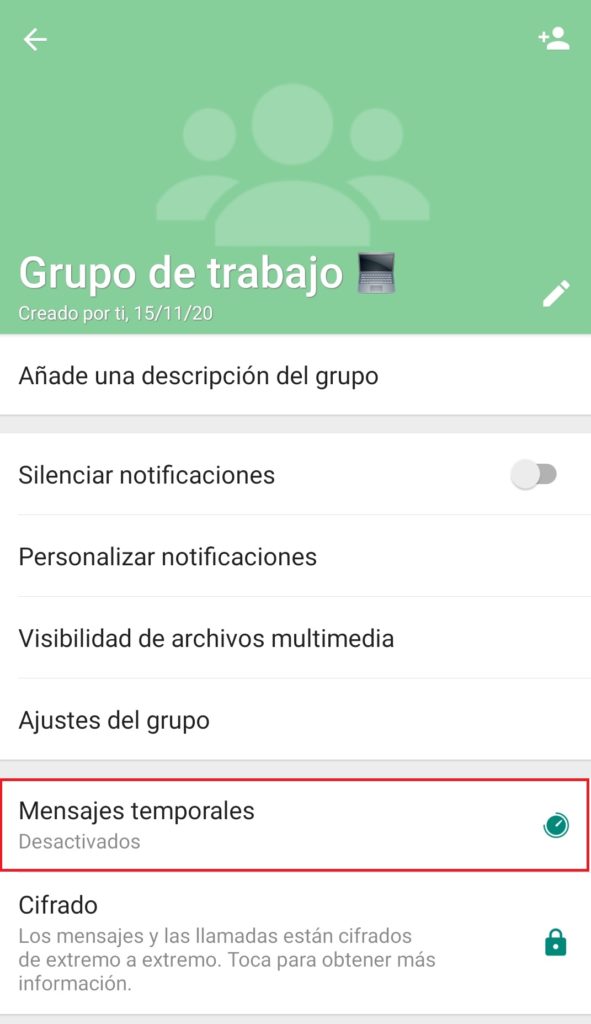
5. Pulsa “Activados” y vuelve a la conversación. Encima del campo para escribir mensajes verás la confirmación que indica “Activaste los mensajes temporales”.
Cómo activar los mensajes temporales en WhatsApp para ordenadores
En caso de que utilices WhatsApp en tu ordenador, en este apartado te mostraré cómo activar los mensajes temporales desde WhatsApp Web y su versión de escritorio.
- Inicia sesión en WhatsApp desde tu ordenador con Windows, Mac o Linux.
- Haz clic en el chat donde desees configurar los mensajes temporales.
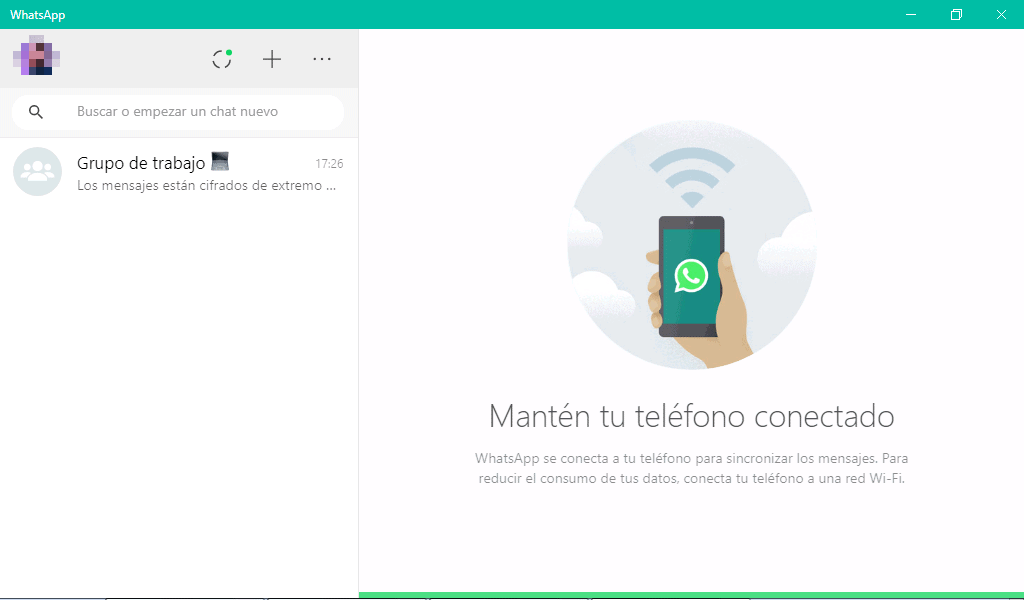
3. Pulsa el nombre de tu contacto o grupo y después selecciona Mensajes temporales.
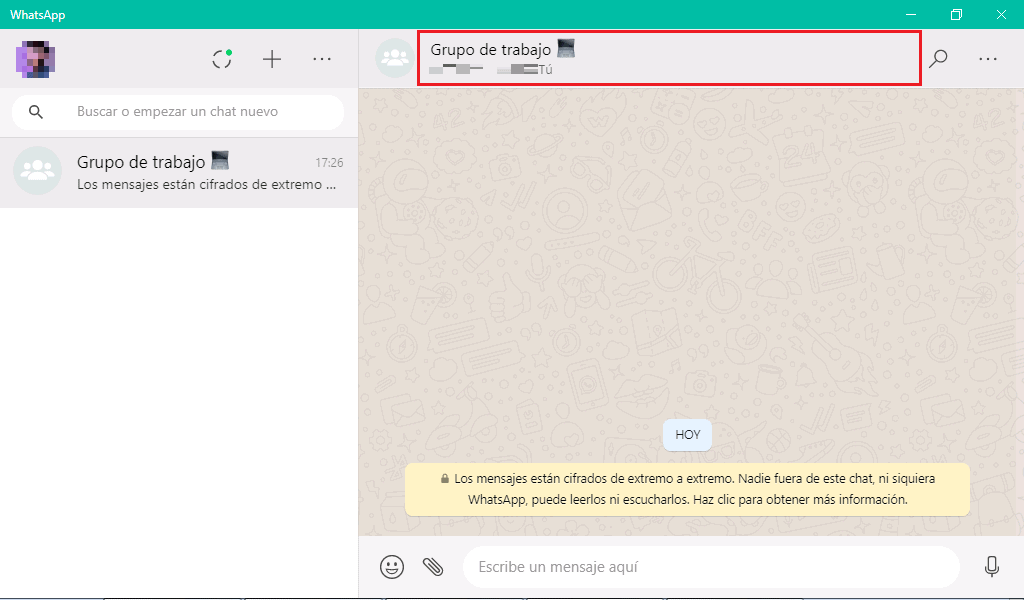
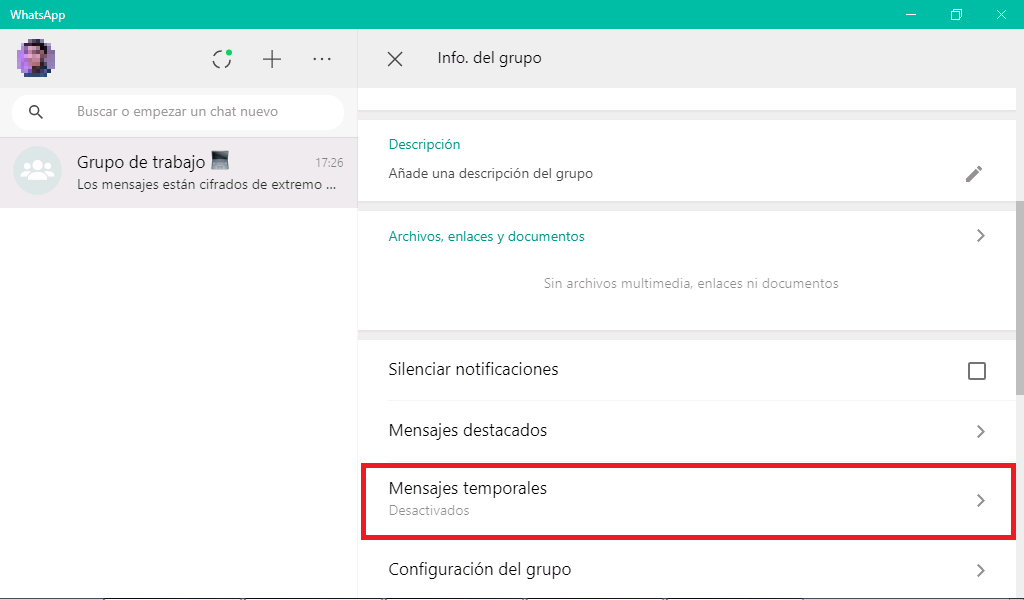
4. Elige la opción “Activados” y regresa a la conversación. En la parte inferior del chat verás un mensaje de confirmación que indica “Activaste los mensajes temporales”.
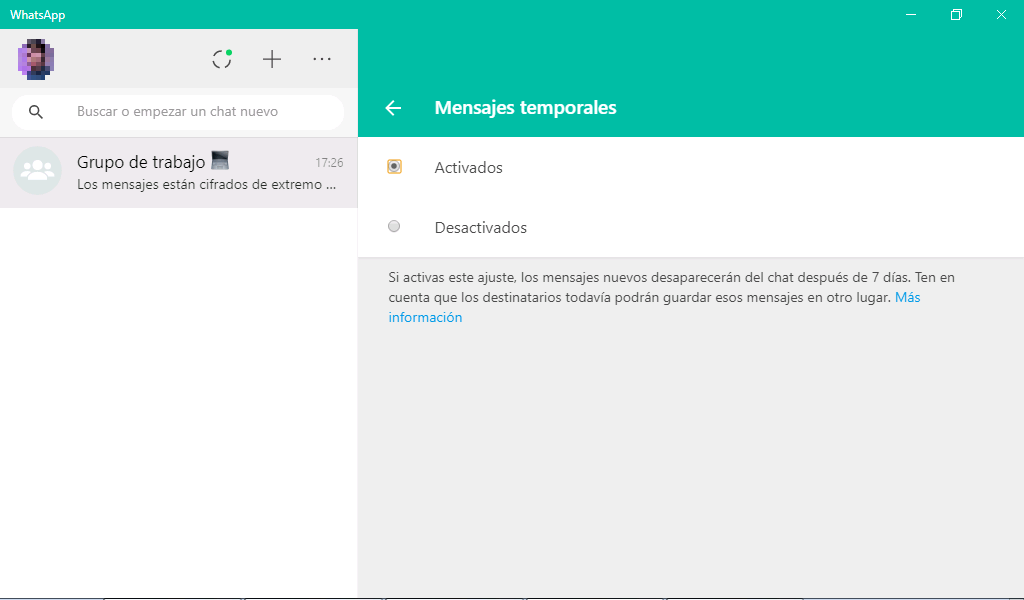
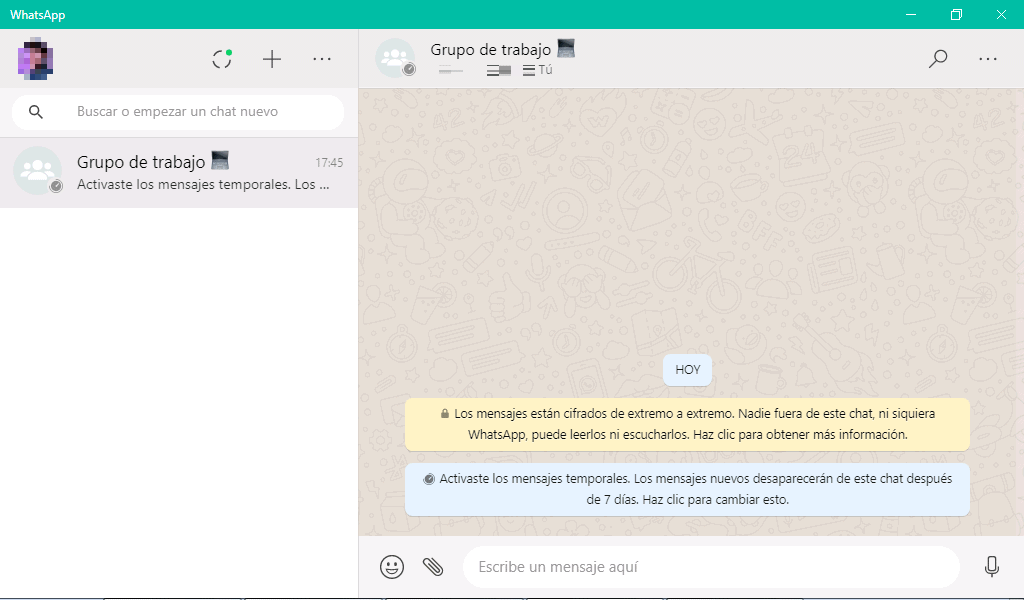
Cómo activar los mensajes temporales en WhatsApp para iPhone
¿Posees un iPhone y deseas utilizar los mensajes temporales en WhatsApp? Continúa en esta sección, donde te explicaré paso a paso como activarlos.
- Inicia WhatsApp desde la pantalla principal de tu iPhone.
- Selecciona el chat donde deseas activar los mensajes temporales.
- Haz clic sobre el nombre de tu contacto o grupo, en la parte superior de la pantalla.
- Pulsa la opción Mensajes temporales y después presiona Continuar.
- Escoge “Activados” y vuelve a la conversación. Asegúrate de que en la parte inferior de la pantalla aparezca un mensaje de confirmación que indique “Activaste los mensajes temporales”.
Con los mensajes temporales de WhatsApp, tu privacidad ya no será una preocupación. Al activar esta opción en tus dispositivos, tus mensajes se eliminarán de forma automática y tus datos seguirán a salvo.
Ahora que ya sabes cómo funcionan los mensajes que desaparecen de WhatsApp, ¿qué esperas para activarlos? Estoy seguro de que con estas indicaciones podrás lograrlo en segundos.